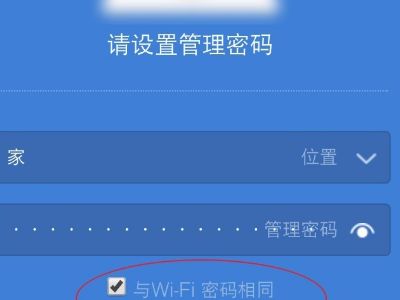一、家里的路由器如何设置WIFI
打开网页浏览器,在地址栏输入http://192.168.1.1,在弹出的登录框中输入路由器的管理帐号,选择【设置向导】,点击【下一步】;设置宽带上网的方式,输入无线名称和密码,重启完成后重新接入WiFi即可。接下来详细介绍:

1、使用电脑或者是手机连接需要设置的路由器WiFi,然后打开手机的浏览器,在地址栏输入192.168.1.1就可以打开路由器的后台登陆页面;
2、需要注意,这个登录页面的用户名和密码与您的路由器WiFi名和登陆密码并不相同,默认会标注在路由器底部或者是在说明书中;
3、登陆成功之后就可以选择【设置向导】然后点击【下一步】;首先是需要选择正确的上网方式(常见上网方式有PPPOE、动态IP地址、静态IP地址三种);
4、设置无线路由器的名称和密码,SSID即路由器的无线网络名称,可以自行设定,无线密码是连接无线网络时的身份凭证,建议密码直接选择WPA2-PSK的加密模式;
5、后面的设置一般只需要默认即可,设置完成之后保存,路由器会自动重启执行,如果重新设置了SSID,需要用手机重新登录路由器就可以正常使用上网了;
二、家里的无线路由器怎么设置wifi上网
方法如下:
1、无线路由器通电,用电脑连上无线路由器默认打开的wifi。
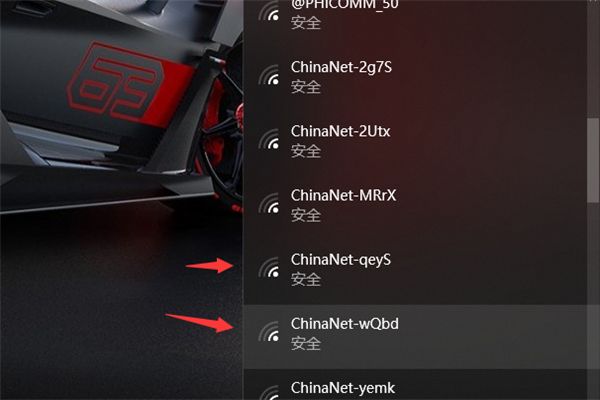
2、登录无线路由器的登录地址,常用的无线路由器地址为192.168.0.1或者192.168.1.1,这里以192.168.1.1为例,输入无线路由器背面印的登录账号密码。
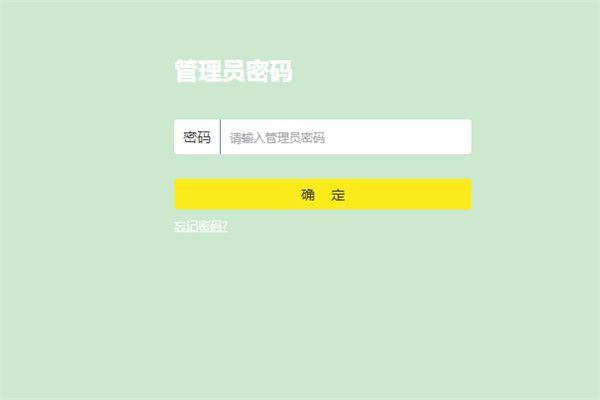
3、在【基本设置】里面,WAN口连接类型选择“自动获取IP”,保存。
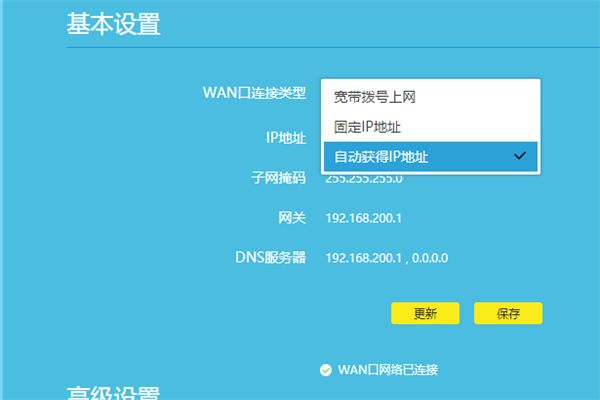
4、在【LAN设置】里,将路由器管理IP地址设置为其它IP地址,保存,如192.168.8.1,避免与电信光猫管理地址192.168.1.1冲突。
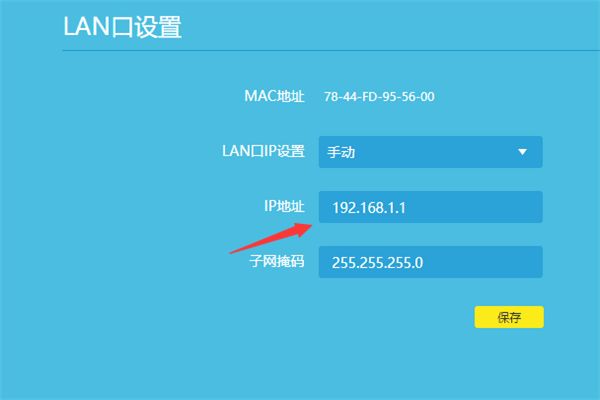
5、此时基本设置已经完成,然后准备好一根短网线,将电信光猫任意一个LAN口与外置无线路由器的WAN口相连。
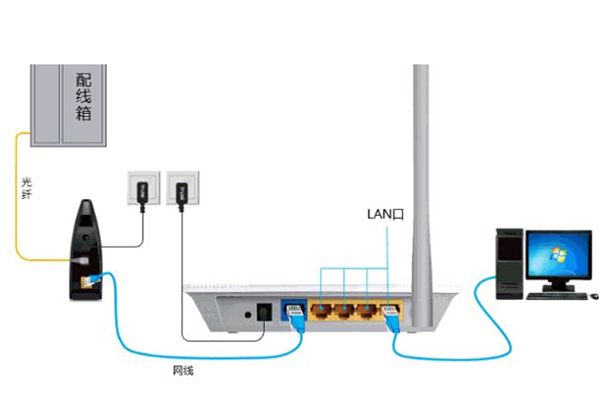
6、最后用笔记本电脑或者手机连上无线路由器的wifi,打开网页,测试是否能上网就可以了。
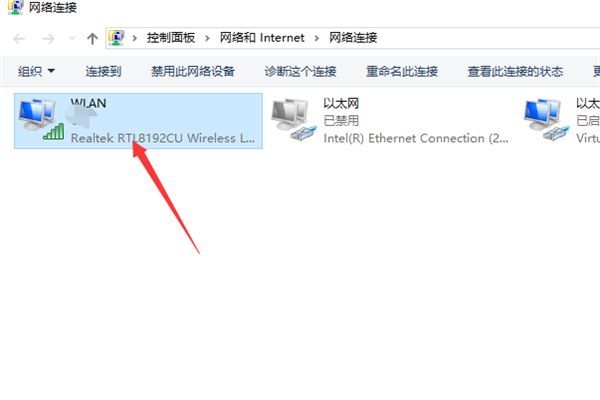
三、怎样设置无线路由器连接wifi
1、翻开路由器底座找到管理后台或者其他的类似文件,然后记住这个路由器的地址,这里就不是1.1了而是31.1,因此不同的路由器地址是不同的。然后把路由器适配器插入到插座上面,等待路由器上面的灯亮起。

2、下拉手机通知栏,找到WLAN长按它进入WiFi列表。
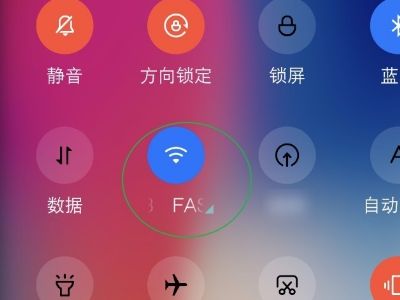
3、连接上面路由器的WiFi,接着推出来进入手机自带浏览器,在地址栏输入路由器底座的IP地址,按输入法上面的回车键。
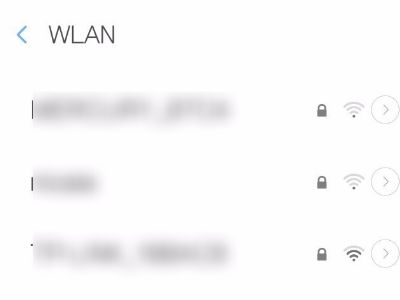
4、在欢迎页面点击同意,接着选择路由器工作模式。
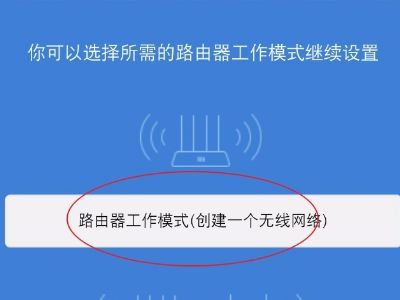
5、接着点击拨号模式,输入运营商提供的账户密码点击下一步即可完成设置。(第一步要提前插入网线)
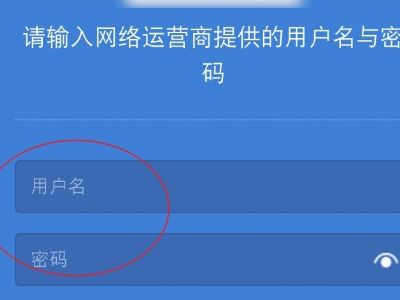
6、如果是要接入别人的网络,例如桥接放大人家的WiFi信号。则点击图一无线中继模式,接着选择需要桥接的名称密码,点击下一步。
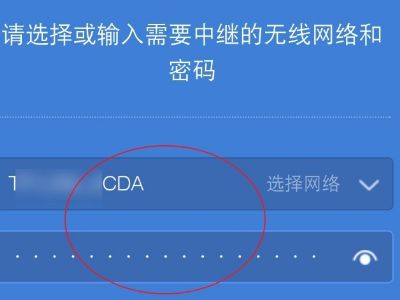
7、路由器这个时候会提示输入新的WiFi的名称,把图二红圈上的位置勾上,然后路由器会自动配置WiFi,配置好了手机会自动断开WiFi,重新下拉通知栏连接这个WiFi即可上网了。